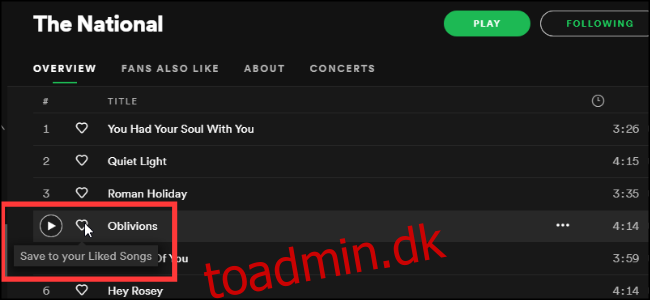At organisere dit bibliotek på Spotify virker skræmmende, især hvis du har en stor samling. Sådan holder du din musik organiseret på streamingtjenesten.
Indholdsfortegnelse
Spotify-biblioteket
Næsten alle bruger en streamingtjeneste til at afspille musik i dag, hvor den mest populære er Spotify. Hundredvis af millioner mennesker over hele verden bruger Spotify til at lytte og gemme musik.
Virksomheden for nylig ophævet grænsen for gemte sange på 10.000 numre, så du nu kan oprette et enormt omfattende bibliotek med al din yndlingsmusik. Spotifys organisationsfunktioner kan dog være ret forvirrende. Mellem kunstnere, albums, afspilningslister, mapper og numre, du kan lide, kan det være udfordrende at finde ud af præcis, hvor du kan finde den sang, du har i tankerne.
Her er måder at strømline dit Spotify-bibliotek for at gøre det nemmere at finde din yndlingsmusik.
Gem sange og album
Der er to måder at gemme musik på dit bibliotek: gemme sange og gemme album.
At gemme sange betyder simpelthen at klikke på hjertet ved siden af et nummer på Spotify Desktop og Web, eller at trykke længe på en sang og like den på mobilen.
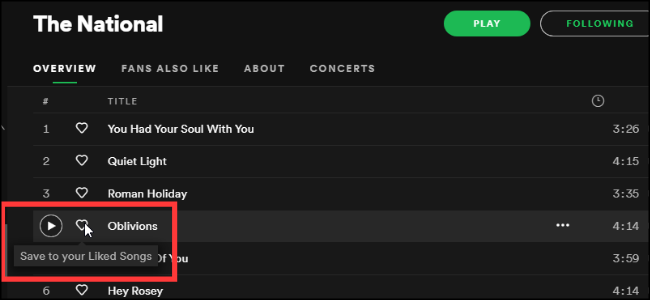
Denne sang vil blive føjet til dit bibliotek og vil blive vist på “Liked Songs”-playlisten, en standardafspilningsliste, der inkluderer hvert nummer, du har tilføjet et hjerte til. Som enhver afspilningsliste kan du indstille Synes godt om sange til at downloade alle nye sange, der tilføjes automatisk.
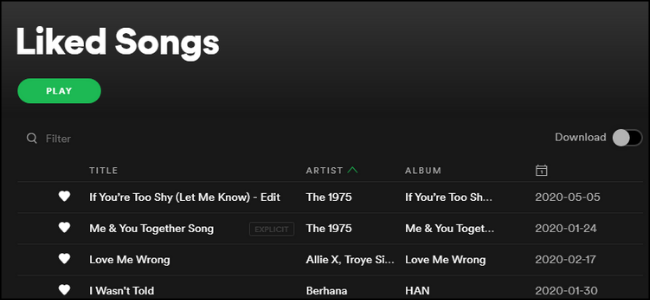
Den anden måde at tilføje musik på er ved at gemme et album. For at gøre dette skal du gå til en albumside på Spotify og klikke på hjerteknappen ved siden af albumnavnet. Dette vil gemme hele albummet, som kan tilgås under fanen “Albums” på Spotify.
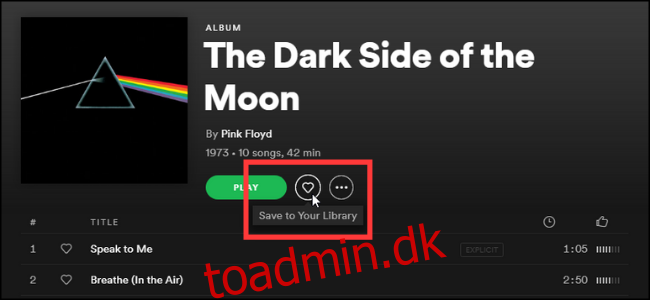
Denne metode tilføjer ikke alle sangene fra albummet til dine sange, du kan lide. Du kan dog stadig synes om dine individuelle yndlingsnumre for at tilføje dem til den automatiske afspilningsliste.
Følgende kunstnere
Når du har gemt flere numre og album, bør du følge kunstnere bag disse sange. For at finde kunstnere, du bør følge, kan du enten søge efter dem eller bruge et af de forslag, der vises på fanen “Kunstnere” på mobilappen. Du kan også højreklikke eller trykke længe på en sang eller et album i dit bibliotek og vælge “Gå til kunstner.”
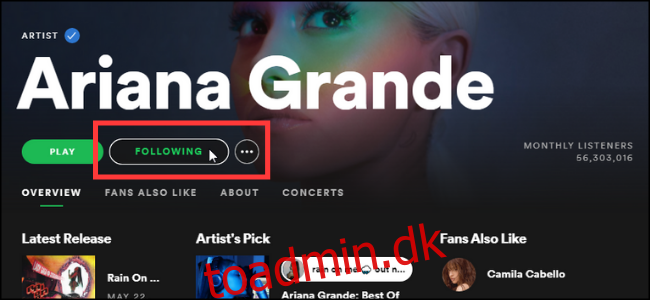
Når du er på kunstnerens side, skal du vælge knappen “Følg” under deres navn, og denne knap skulle ændre sig til “Følger”. Dette vil tilføje kunstneren til din “Artists”-fane på Spotify. Hvis du klikker på deres navn, vises alle sange og album, du har gemt fra den pågældende kunstner. Hvis du abonnerer på Spotify Premium, vil du også være i stand til at downloade alle de sange, du har gemt fra en given kunstner.
Oprettelse af afspilningslister og mapper
Den sidste måde at organisere din musik på er ved at gøre god brug af afspilningslister og mapper. Mellem dine afspilningslister og andres afspilningslister, som du følger, er der en god chance for, at du titusinder eller endda hundredvis af musiklister fylder din konto.
For at holde dem alle organiseret skal du gøre god brug af mapper. For at oprette en mappe skal du højreklikke på din afspilningslistesamling i menuen til venstre og derefter vælge “Opret mappe”.
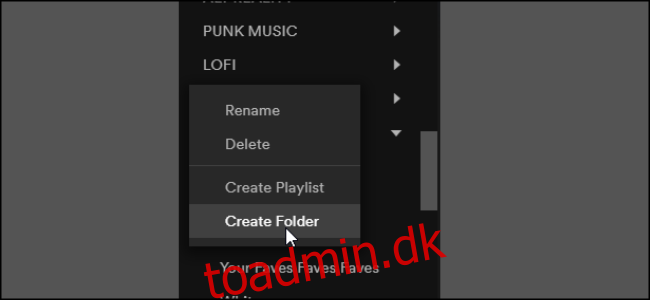
Mapper giver dig mulighed for at sortere dine afspilningslister efter genre, humør, æra eller formål. For eksempel kan en “Work Music”-mappe have alt lige fra klassisk musik til omgivende støj. Selvom du kun kan oprette mapper på Spotify til Desktop, kan de stadig ses på mobilappen. Du kan også oprette afspilningslister i mapper på din telefon.
Du kan også bruge flere sorteringsmuligheder for afspilningslister. Som standard er den indstillet til “Brugerdefineret rækkefølge”, som er den rækkefølge, du har dem sorteret på skrivebordet. Du kan også sortere dem alfabetisk eller efter seneste.
Hvis du bruger Spotify Desktop, kan du også afspille musik fra hele mappen ved at vælge den. Hvis du har en Rock-mappe med forskellige afspilningslister fra forskellige undergenrer af rock, kan du blande alle sangene fra hele afspilningslisten ved at klikke på “Afspil” i mappen.
Gode organisationsvaner
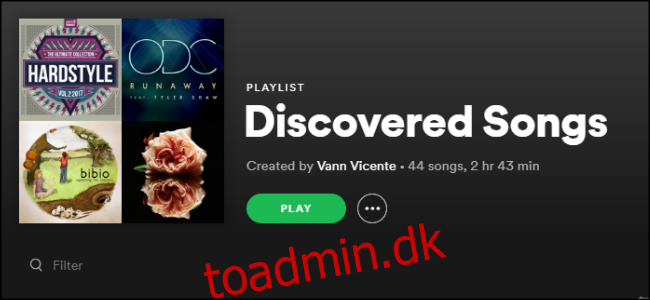
Vores sidste tip er at bruge specielle afspilningslister. Hvis du ofte lytter til nye sange og nye kunstnere, men ikke har tid til at holde dit bibliotek organiseret konstant, er det god praksis at gemme dem i en “Roterende afspilningsliste”. Når du opdager en ny sang, skal du tilføje den til denne midlertidige liste. Så kan du senere beslutte, hvilke af dine faktiske afspilningslister de vil gå ind på.
Når du har kunnet lide sangen, kunstneren eller albummet og føjet den til dine afspilningslister, skal du slette den fra rotationen. På denne måde går du ikke glip af nogen undervurderede ædelstene, som du måske glemmer.